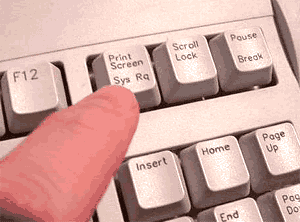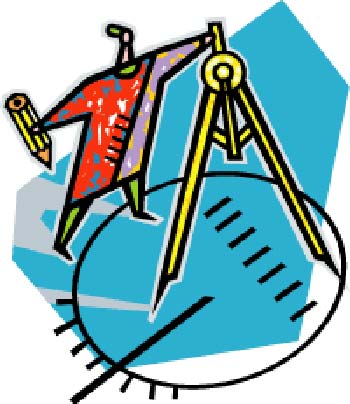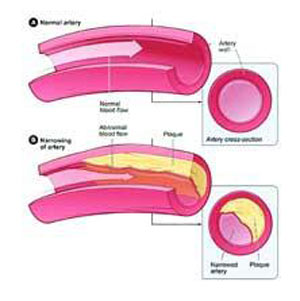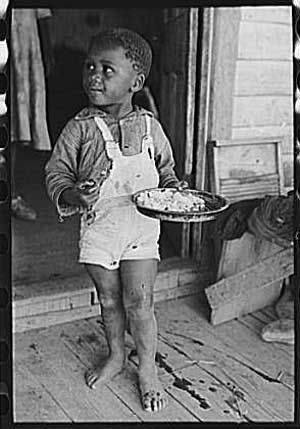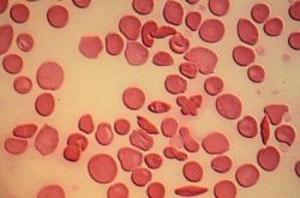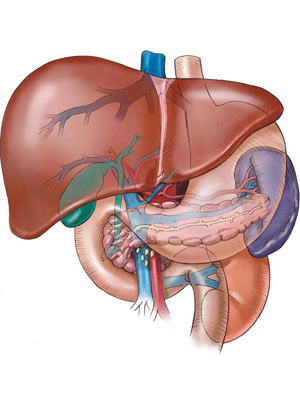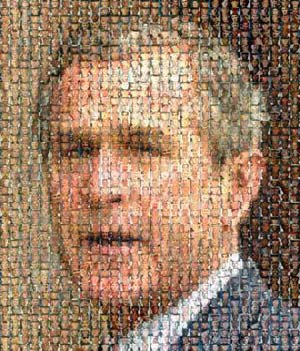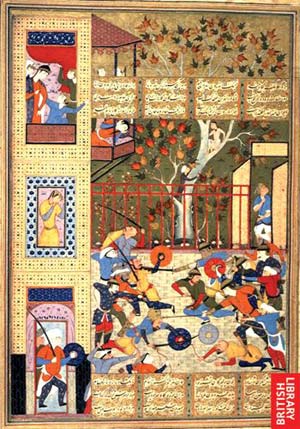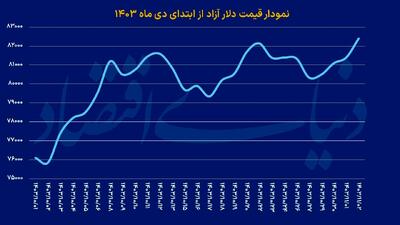جمعه, ۵ بهمن, ۱۴۰۳ / 24 January, 2025
ایجاد افکت Shock در فتوشاپ ۷

ابتدا یک فایل جدید با ابعاد ۴۰۰×۴۰۰ و با زمینه Transparent بسازید و نام لایه خود را Back بگذارید.
به Edit > Fill رفته و صحنه را با رنگ سیاه پر کنید.
متن مورد نظر خود را با اندازه ی بزرگ و رنگ سفید در وسط صحنه بنویسید.
به Layer > Rasterize > Type رفته و لایه متن خود را Rasterize کنید. حالا نام لایه خود را Text۱ بگذارید.
از لایه خود یک کپی تهیه کنید (duplicate) و نام لایه به وجود آمده را Text۲ بگذارید و این لایه را Hide کنید.
لایه Text۱ را انتخاب کرده وبه Layer > Merge Visible بروید. حالا به Go Edit > Transform > ۹۰ CW بروید.
به Filter >Stylize > Wind رفته و Wind را انتخاب کنید و Direction آن را From the Right قرار دهید. حالا Ctrl+F را فشار دهید. دوباره به Filter >Stylize > Wind رفته و این بار جهت راFrom the Left انتخاب کنید. باز هم Ctrl+F را فشار دهید.
به Edit Transform > ۹۰ CCW رفته و مرحله قبل را به جز فشار کلید های Ctrl+F تکرار کنید.
حالا به Filter > Distort > Ripple بروید.
به Image > Adjustments > Hue/Saturation رفته و تنظیمات آن را مانند زیر انجام دهید:
Colorize : Checked
Hue : ۲۱۸
Saturation : ۵۰
Lightness : ۰
کلید Ctrl را پایی نگه داشته و روی Text۲ کلیک کنید تا انتخاب شود سپس به Select > Contract بروید و مقدار contract را برابر ۲px تنظیم کنید. سپس قسمت انتخاب شده را با رنگ مشکی پر کنید. حالا طرح شما کامل است.

ایران مسعود پزشکیان دولت چهاردهم پزشکیان مجلس شورای اسلامی محمدرضا عارف دولت مجلس کابینه دولت چهاردهم اسماعیل هنیه کابینه پزشکیان محمدجواد ظریف
پیاده روی اربعین تهران عراق پلیس تصادف هواشناسی شهرداری تهران سرقت بازنشستگان قتل آموزش و پرورش دستگیری
ایران خودرو خودرو وام قیمت طلا قیمت دلار قیمت خودرو بانک مرکزی برق بازار خودرو بورس بازار سرمایه قیمت سکه
میراث فرهنگی میدان آزادی سینما رهبر انقلاب بیتا فرهی وزارت فرهنگ و ارشاد اسلامی سینمای ایران تلویزیون کتاب تئاتر موسیقی
وزارت علوم تحقیقات و فناوری آزمون
رژیم صهیونیستی غزه روسیه حماس آمریکا فلسطین جنگ غزه اوکراین حزب الله لبنان دونالد ترامپ طوفان الاقصی ترکیه
پرسپولیس فوتبال ذوب آهن لیگ برتر استقلال لیگ برتر ایران المپیک المپیک 2024 پاریس رئال مادرید لیگ برتر فوتبال ایران مهدی تاج باشگاه پرسپولیس
هوش مصنوعی فناوری سامسونگ ایلان ماسک گوگل تلگرام گوشی ستار هاشمی مریخ روزنامه
فشار خون آلزایمر رژیم غذایی مغز دیابت چاقی افسردگی سلامت پوست